FIX: Soo dejinta Steam waxay ku dheggan tahay 0 Bytes
Mar kasta oo aad bilowdo soo dejinta ama cusbooneysiinta ciyaarta fiidiyowga ee Steam , waxaad caadi ahaan filan kartaa inay si habsami leh u saxdo. Waxaad xitaa kordhin kartaa xawaaraha soo dejinta Steam(increase Steam’s download speed) si aad u yareyso waqtiga sugitaanka. Laakiin marar dhif ah, waxaa laga yaabaa inaad la kulanto arrimo halkaas oo soo dejinta Steam ay ku xayiran yihiin 0 bytes!
Markaa haddii aad kaliya ku aragtay safka soo dejinta gabi ahaanba ku xayiran Steam oo aadan garan karin sababta, ka dib ka shaqeynta habkaaga talooyinka iyo xalalka hoose waa inay kaa caawiyaan hagaajinta taas.

Jooji oo dib u bilaw Soo dejinta Steam
Joojinta iyo dib u bilaabista soo dejinta Steam ee(Steam) xayiran waxay noqon kartaa waxa kaliya ee ay ku qaadanayso in ay mar kale dhaqaaqdo. Si taas loo sameeyo, fur Steam 's View menu oo dooro Downloads . Raac taas adiga oo dooranaya hakad(Pause) . Kadib, sug dhowr ilbiriqsi oo dooro Resume .
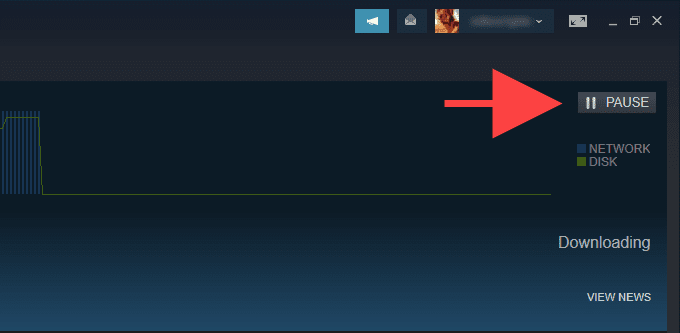
Hubi Isticmaalka Disk-ga Steam
Haddii aad cusboonaysiinayso ciyaarta fiidyaha, Steam waxa laga yaabaa in uu isbeddel ku sameeyo faylalka maxalliga ah ee gadaasha ka hor inta aanad soo dejin dufcadda xigta ee xogta la cusboonaysiiyay. Tani waxay u horseedi kartaa hab-dhaqanka halka wax -soo-dejinta Steam ay ku xayirmaan 0 bytes. Mar labaad fur bogga soo-dejinta ee Steam (Downloads )oo(Steam) hubi xawaaraha ku xiga Isticmaalka Disk(Disk Usage) -ga . Haddii ay muujiso dhaqdhaqaaqa (sida ku jirta, sidoo kale kuma xayirna 0 bytes), markaa taasi waxay u badan tahay inay dhacdo.
Haddii ay tahay cusboonaysiin la taaban karo oo loogu talagalay ciyaar dhexdhexaad ah oo weyn, waxa fiican inaad sugto ugu yaraan saacad ka hor intaadan u gudbin hagaajinta xigta.

Cusbooneysii macmiilka Steam
Abka Steam(Steam) buggy wuxuu kaloo sababi karaa arrimo. Sida ugu fiican ee taas looga takhalusi karo waa in la hubiyo oo la dabaqo wax kasta oo cusub oo dhinaca macmiilka ah oo sugaya. Si taas loo sameeyo, fur menu -ka Steam oo dooro (Steam )Hubi Cusbooneysiinta Macmiilka Steam(Check for Steam Client Updates) .

Dib u bilaw macmiilka Steam
Dib u bilaabista macmiilka Steam waa hagaajin kale oo degdeg ah oo ku caawin karta. Si taas loo sameeyo, jooji wax kasta oo la soo dejiyo oo dooro File > Ka bax(Exit) . Waxa kale oo laga yaabaa inaad rabto inaad furto Maareeyaha Hawsha ee Windows(open the Task Manager in Windows) oo aad ku qasabto inaad joojiso habab kasta oo Steam ku xayiran. (Steam)Ka dib, dib u fur Steam oo dib u bilaw safka soo dejinta.
Ku socodsii Steam maamule ahaan
Ku socodsiinta Steam(Steam) maamule ahaan waa hab awood leh oo lagu xalliyo arrimaha ka yimaada ogolaanshaha aan ku filnayn.
Ku bilow inaad gabi ahaanba ka baxdo Steam . Kadib, ka raadi Steam on the Start menu oo dooro Run as Administrator . Haddii ay taasi ku caawiso, baro sida loo sameeyo Steam si uu ugu shaqeeyo maamule ahaan had iyo jeer(set up Steam to run as an administrator always) .

Xaqiiji daacadnimada faylalka maxalliga ah
Cusbooneysiinta ciyaarta fiidyowga(Video) ayaa sidoo kale laga yaabaa inay joogsato sababtoo ah faylalka maxalliga ah oo musuqmaasuqay ama si khaldan loo beddelay. Haddii aad sii waddo aragta xawaaraha soo dejinta Steam oo ku xayiran 0 bytes, isku day inaad xaqiijiso daacadnimada rakibidda ciyaarta ee la xiriirta dhibaatada.
Si taas loo sameeyo, u gudub tab maktabadda(Library ) ee macmiilka Steam . Kadibna, midig-guji ciyaarta oo dooro Properties . Raac xulashada faylasha Maxalliga ah(Local Files ) > Xaqiiji daacadnimada faylasha ciyaarta(Verify integrity of game files) .
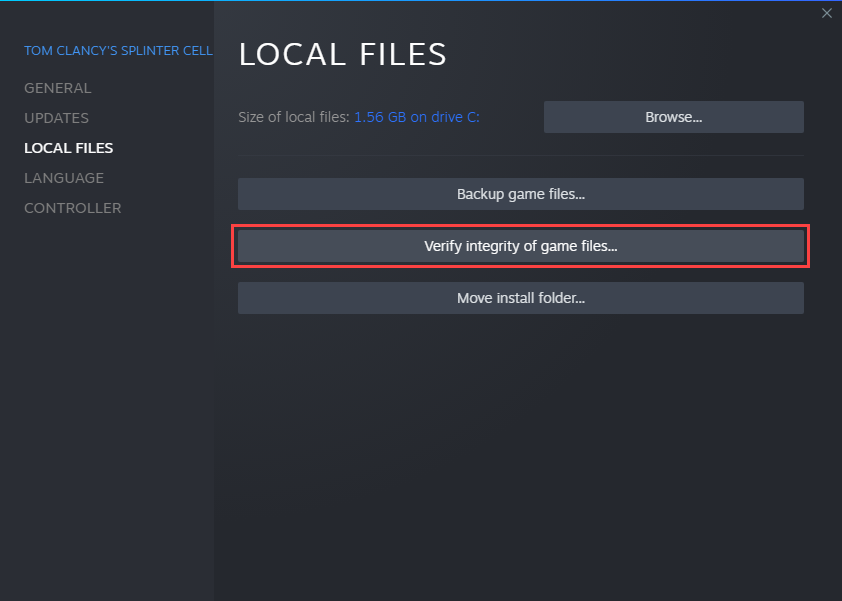
Hubi xidhiidhkaaga internetka
Isku day inaad isticmaasho adeega hubinta xawaaraha sida SpeedTest.net ama Fast.com si aad u hubiso inaysan waxba ka khaldanayn xidhiidhkaaga interneedka. Haddii aad aragto xawli yar oo aan caadi ahayn, isku day hagaajintan:
- Si jilicsan dib u deji routerkaaga(Soft-reset your router) .
- Kumbuyuutarkaaga u dhowee router-ka ama barta gelitaanka.
- U beddel xiriiriyaha fiilo (haddii ay suurtagal tahay).
- Cusbooneysii heshiiska IP-ga kumbuyuutarka(Renew your computer’s IP lease) .
- Jooji(Pause) wax kasta oo la soo dejiyo ama fiidyowyada durugsan ee barnaamijyada kale.
- Jooji(Pause) wax kasta oo la soo dejiyo ama fiidyaha fir fircoon ee ku jira aaladaha kale ee ku xidhan isla shabakada.
- Jooji shabakadaha gaarka loo leeyahay ee(virtual private networks (VPNs)) firfircoon (VPNs) .
Beddel Gobolka Soodejinta Steam
Ku noolaanshaha gobol leh taraafikada socodka sare waxay(Stream) caqabad ku noqon kartaa soo dejinta ama xitaa waxay sababi kartaa inay si buuxda u xayirmaan. Sidaa darteed(Hence) , isku day inaad doorato gobol kala duwan oo la soo dejiyo.
Si taas loo sameeyo, fur Steam menu oo dooro Settings . Raac adigoo u wareegaya tab Downloads Kadibna, isticmaal liiska hoos-u-jiidka ee hoos yimaada Download Region si aad u bedesho gobolka caadiga ah. Fikrad ahaan, waa inay ku dhowdahay goobtaada dhabta ah ee dhabta ah, laakiin waxaad xor u tahay inaad tijaabiso.

Wax ka beddel dejinta dejinta(Modify Download Settings) & xaddidaadaha(Restrictions)
Waxa kale oo laga yaabaa inaad rabto inaad laba jeer hubiso dejinta Steam si aad u hubiso inaysan jirin wax xaddidaad ah oo farageliya soo dejinta iyo cusbooneysiinta.
Mar labaad, fur menu -ka Steam oo tag (Steam )Settings > Downloads . Hoosta qaybta xaddidaadaha(Download Restrictions ) soo dejinta , samee isbedelada degdega ah ee soo socda:
- Ka saar sanduuqa ku xiga Kaliya ciyaaraha is-cusboonaysiinta ee u dhexeeya(Only auto-update games between) .
- Ka saar sanduuqa ku xiga Xakamaynta xajmiyeedka ilaa(Limit bandwidth to) .
- Calaamadee sanduuqa ku xiga Oggolow soo dejinta inta lagu jiro ciyaarta ciyaarta(Allow downloads during gameplay) .
- Ka saar sanduuqa ku xiga soo dejisyada Throttle markaad socoto(Throttle downloads while streaming) .
Nadiifi kaydka soo dejinta Steam
Haddii soo dejinta Steam kaaga ay ku sii xayiran tahay 0 bytes, waa inaad nadiifisaa kaydka soo dejinta ee macmiilka Steam . Taasi inta badan waxay meesha ka saartaa faylal kasta oo duugoobay oo carqaladaynaya horumarka soo dejinta.
Fur menu-ka Steam oo dooro Settings > Downloads . Markaas, dooro Clear Download Cache > OK . Steam waa inuu si toos ah dib u bilaabo, oo waa inaad ku soo gasho iyada oo la isticmaalayo aqoonsiga akoonkaaga isticmaale Steam .

Dareedhi Habaynta Steam
Haddii nadiifinta kaydka soo dejinta aysan ku caawin, waxaa laga yaabaa inaad rabto inaad dib u dejiso rakibaadda Steam . Ma lumin doontid wax xog ah oo ciyaarta la xiriirta, marka ma heyso wax aad ka welweleyso.
Si taas loo sameeyo, ku bilow inaad ka baxdo macmiilka Steam . Ka dib, tabo Windows + R si aad u furto sanduuqa Run oo ku dheji kuwa soo socda:
steam://flushconfig
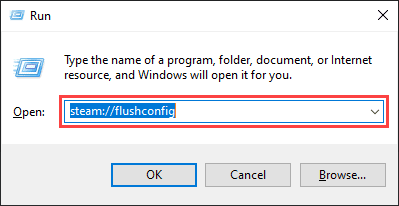
Dooro OK _ Kadib, dib u billow Steam(Steam) oo ku gal aqoonsigaaga isticmaale Steam .
Daadi DNS ( Adeegga Magaca Domain(Domain Name Service) ) Cache
Haddii kombuyuutarku leeyahay kaydka xallinta DNS(obsolete DNS resolver cache) ee duugoobay , taasi waxay ka ilaalin kartaa macmiilka Steam inuu ku xidho server-yada la soo dejiyo. Tirtiridda badanaa waxay caawisaa in taas la hagaajiyo.
Ku bilow adigoo midig-gujinaya badhanka Start . Kadib, dooro Windows PowerShell (Admin) oo raac adoo socodsiinaya amarka hoose:
ipconfig /flushdns

U beddel server-yada DNS(Change DNS Servers) ee isku xirka shabakada(Network Connection)
Isticmaalka adeegga caanka ah ee DNS sida Google DNS wuxuu sidoo kale xallin karaa arrimaha la xiriira isku xirnaanta ee PC-ga.
Ku bilow adigoo u gudba Bilow(Start ) > Dejinta(Settings ) > Shabakadda & Internetka(Network & Internet) . Kadib, ka dooro xidhiidhkaaga intarneedka hoostiisa Wi-Fi ama Ethernet oo dooro wax ka beddel(Edit) .
Raac taas adiga oo dooranaya buug-gacmeedka(Manual ) hoos yimaada Edit IP settings . Ugu dambayntii, shid daaran IPv4(IPv4 ) oo geli ciwaannada Google DNS ee soo socda meelaha DNS-ka (Google DNS)la door(Preferred DNS ) -biday iyo kuwa kale ee DNS(Alternate DNS ) :
8.8.8.8
8.8.4.4

Jooji khibradaha isticmaale ee ku xidhan(Connected User Experiences) iyo telemetry
Microsoft waxay isticmaashaa adeegga asalka ah ee loo yaqaan Khibradaha Isticmaalaha ee Isku Xidhan(Connected User Experiences) iyo Telemetry si ay u ururiyaan xogta si loo horumariyo Windows 10 . Si kastaba ha noqotee, waxay si xun u saameyn kartaa xawaaraha soo dejinta Steam ee kombuyutarkaaga, markaa isku day inaad joojiso oo hubi haddii ay taasi ku caawineyso.
Si taas loo sameeyo, taabo Windows + R si aad u furto sanduuqa Run iyo amarka services.msc .
Adeegga abka ee(Services) soo muuqda, midig-guji khibradaha isticmaalaha ku xidhan iyo telemetry(Connected User Experiences and Telemetry) oo dooro Guryaha(Properties) .

Marka xigta, dhig nooca Startup(Startup type ) to Disabled (hoosta tabka Guud(General ) ) oo dooro Codso(Apply) . Raac adiga oo dib u bilaabaya kombayutarkaga
Ku dar Steam Firewall-ka Windows
Waxa kale oo aad u fiican in la xaqiijiyo inaad u dejisay Steam si ka reeban Windows Firewall . Si taas loo sameeyo, fur Windows Security app oo dooro Firewall & network ilaalinta(Firewall & network protection ) > U oggolow abka in uu dhex maro dab-darka(Allow an app through the firewall) . Ka dib, hubi inaad calaamee sanduuqa ku xiga Steam , iyo sidoo kale labada sanduuq ee hoos yimaada tiirarka gaarka ah(Private ) iyo kuwa dadweynaha .(Public )

Haddii aadan ka heli karin Steam gudaha Firewall Windows(Windows Firewall) , dooro Oggolow badhanka app kale(Allow another app button ) oo ka soo qaado Steam.exe galka(Steam.exe) soo socda:
C:\Program Files (x86)\Steam\
Sidoo kale, haddii aad isticmaasho xal saddexaad oo anti-malware ah, laba jeer hubi in Steam loo dejiyay si ka reeban adigoo booqanaya qaabeynta qaabeynta. Ama, jooji moduleka ka-hortaggaaga inta lagu jiro soo dejinta ama cusboonaysiinta Steam .
Dib u deji Dejinta Shabakadda ee Windows
Haddii mid ka mid ah hagaajinta kor ku xusan aysan caawin, waa inaad dib u dejisaa jaangooyooyinka shabakada gudaha Windows . Taasi waxay si fiican u hagaajin kartaa dhibaatooyinka la xidhiidha shabakada musuqmaasuqa ee keenaya soo dejinta Steam inay ku xayiranto 0 bytes.
Si taas loo sameeyo, fur menu-ka Start oo aad Settings > Network & Internet > Status > Network reset . Raac taas adiga oo dooranaya Dib u habeyn hadda(Reset now) .

Cilad-raadinta shabakado badan oo laxiriirta, fiiri hagahan dib-u -dejinta dejinta shabakadaha gudaha Windows 10(resetting the network settings in Windows 10) .
Related posts
Xawaaraha soo dajinta Chrome waa gaabis? 13 siyaabood oo loo saxo
Sida loo hagaajiyo uTorrent ku xirnaanshaha asxaabta
Sida Loo Xaliyo Play Store-ka Soo Dajinta Arrinta Laalan
Soo dejiso Bakhaarka Microsoft Si tartiib ah? 9 Siyood Oo Loo Hagaajiyo
FIX: Lama soo dejisan karo faylasha Google Drive?
Hagaaji "Tilmaanta xusuusta la tixraacayo lama akhrin karo" khaladaadka
FIX: Lama xidhi karo Cilada Shabakadda Steam
Daabacaadda Shaqada Daaqadaha Ma Tirtiri Doonto? 8+ Siyaabaha loo Hagaajin karo
FIX: Qalad Disk ama Disk Aan Habayn
Waxa La Sameeyo Marka Kormeerahaaga Labaad Aan La Helin
Miyaan iibsadaa ama ma dhistaa PC? 10 Qodob Oo Ay Tahay In Laga Fiirsado
WiFi had iyo jeer ma ka goysaa xidhiidhinta? Waa kan sida loo hagaajiyo
Sida Loo Hagaajiyo Amazon Dabka Tablet Aan Dalacin
Waxa La Sameeyo Haddii Lagaa Xiro Koontadaada Google
Sida loo hagaajiyo 'RPC Server waa lama heli karo' qalad gudaha Windows
Badhanka Joojinta YouTube miyaanu muuqan? 6 Siyaabaha loo Hagaajin karo
Dekedaha USB 3.0 ma shaqeeyaan? Waa kan sida loo hagaajiyo
Waxa la sameeyo marka USB Drive-kaagu aanu soo muuqan
6 Wuxuu hagaajiyaa marka Spotify App uusan ka jawaabin ama furmi doonin
Daabacaadda Badhanka Shaashada Aan Ka Shaqeyneynin Windows 10? Sida Loo Hagaajiyo
